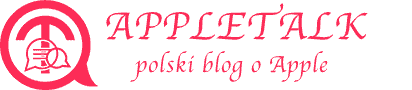Apple zaprezentowało wczoraj wieczorem nowego MacBooka Pro. W tym raporcie podsumowaliśmy dla Was najważniejsze fakty dotyczące nowych modeli. MacBook Pro 2021 jest dostępny z 14- i 16-calowym wyświetlaczem, ale przede wszystkim nowy procesor M1 Pro lub M1 Max jest wyznacznikiem zwiększonej wydajności.

Final Cut Pro wykorzystuje możliwości nowego M1 Pro
Firma Apple zaktualizowała więc niedawno aplikację do edycji wideo Final Cut Pro. W wersji 10.6 Final Cut Pro może m.in. automatycznie śledzić obiekty w scenie.
Ponadto filmy nagrane w trybie kinowym na iPhonie 13 Pro mogą być teraz edytowane w Final Cut Pro, w Final Cut Pro dodano także ulepszoną obsługę ProRes.
Co nowego w final Cut Pro 10.6
Automatycznie śledzi obiekty w scenie, edytuje filmy nagrane w trybie kinowym i doświadcza wydajności klasy stacji roboczej na nowym MacBooku Pro.
Śledzenie obiektów
- Przeciągaj efekty, tytuły lub generatory do przeglądarki, aby automatycznie wykrywać, śledzić i dopasowywać ruchy twarzy lub obiektów przy użyciu uczenia maszynowego.
- Ręcznie dodaj tracker z inspektora, dostosuj kształt jego maski i wybierz jeden z różnych typów analizy śledzenia
- Użyj edytora śledzenia na osi czasu, aby szybko usunąć lub ponownie przeanalizować segmenty istniejącej ścieżki
- Dołączaj dodatkowe tytuły lub generatory do istniejących ścieżek, korzystając z rozwijanego źródła trackera w przeglądarce.
- Śledzenie obiektów wykorzystuje silnik neuronowy Apple, aby przyspieszyć analizę wideo na komputerach Mac z krzemem Apple
Tryb kinowy
- Edytuj filmy nagrane na telefonie iPhone 13 w trybie Cinematic (wymaga macOS Monterey)
- Użyj kontrolek trybu kinowego w inspektorze, aby zmodyfikować intensywność efektu głębi, i dodaj klatki kluczowe, aby zmienić efekt w czasie
- Możesz skupić się na twarzach lub innych obiektach, wybierając je za pomocą narzędzia Cinematic w przeglądarce.
- Użyj edytora Cinematic Editor na osi czasu, aby wyświetlić lub usunąć punkty ostrości